विषय-सूचि
क्या है क्रॉस रिफरेन्स? (cross reference in ms word in hindi)
मान लीजिये आप एमएस वर्ड का एक डॉक्यूमेंट बना रहे हैं जिसमे किसी ख़ास पेज को तैयार कर रहे हैं।
आपने कोई ऐसी चीज का जिक्र किया जिसका विशेष विवरण उसी डॉक्यूमेंट के किसी और पेज में है तो आप दोनों को लिंक कैसे करेंगे?
उदाहरण के तौर पर यूँ समझ लीजिये आपने कोई डाटा या जानकारी पेज नम्बर दो पर दी जिसका एक चार्ट, चित्र या टेबल पेज नम्बर छह पर है तो पढ़नेवाला अगर तुरंत उस जगह से सम्बन्धित दूसरी वाली जगह पर जाना चाहे तो क्या करेगा?
यहीं पर क्रॉस रिफरेन्स काम आता है। तो क्रॉस रिफरेन्स का मतलब हुआ डॉक्यूमेंट के अंदर के किसी दो ख़ास जगहों को आपस में जोड़ना ताकि एक जगह से दूसरी जगह जाने में कोई दिक्कत ना हो।
हाइपरलिंक और क्रॉस रिफरेन्स के बीच का अंतर (difference between hyperlink and cross reference in ms word in hindi)
हमने आपको बताया था की हाइपरलिंक कैसे बनाते हैं। अप आप सोंच रहे होंगे कि हाइपरलिंक और क्रॉस रिफरेन्स के बीच अंतर क्या है।
हाइपरलिंक एक डॉक्यूमेंट के किसी ख़ास भाग में किसी दुसरे डॉक्यूमेंट का लिंक भी जोड़ सकता है जबकि क्रॉस रिफरेन्स का दायरा सीमित है और वो एक डॉक्यूमेंट के अंदर ही काम करता है।
हाइपरलिंक द्वारा आप डॉक्यूमेंट के अंदर इन्टरनेट पर उपस्थित किसी पेज, दुसरे डॉक्यूमेंट के अंदर उपस्थित पेज या किसी भी तरह के लिंक जोड़ सकते हैं।
वहीं क्रॉस रिफरेन्स डॉक्यूमेंट के बाहर के किसी चीज का लिंक जोड़ने में अक्षम है।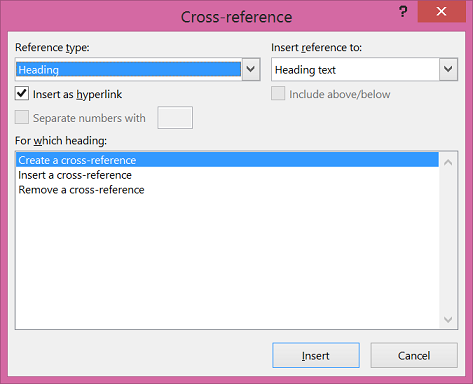
यहाँ आगे हम आपको डॉक्यूमेंट में क्रॉस रिफरेन्स जोड़ने के तरीकों के बारे में बताएंगे।
क्रॉस रेफ़रन्स कैसे बनाएं? (how to make cross reference in ms word in hindi)
क्रॉस रेफ़रन्स बनाने के लिए आप निम्न प्रक्रिया का पालन कर सकते हैं:-
- सबसे पहले आप टेक्स्ट के जिस भी भाग को क्रॉस रिफरेन्स देना चाहते हैं या लिंक बनाना चाहते हैं, उसे सेलेक्ट कर लें।
- अब Insert टैब के अंदर जाकर सबसे नीचे वाले आप्शन Cross Reference पर क्लीक करें।

- अब Reference Type वाले बॉक्स के अंदर जाकर ये चुने कि आप किस तरह का रिफरेन्स देना चाहते हैं।
 ये रिफरेन्स या तो एक हेडिंग हो सकता है या फिर कोई नम्बर वाला लिस्ट या एक बुकमार्क। इनमे से कोई एक टाइप चुने जो इसपे निर्भर करता है कि आपने जो टेक्स्ट सेलेक्ट किया है वो किस तरह का है।
ये रिफरेन्स या तो एक हेडिंग हो सकता है या फिर कोई नम्बर वाला लिस्ट या एक बुकमार्क। इनमे से कोई एक टाइप चुने जो इसपे निर्भर करता है कि आपने जो टेक्स्ट सेलेक्ट किया है वो किस तरह का है। - अब Insert Reference To में जाएँ जहां आपसे ये पूछा जाएगा की आप रिफरेन्स में जो चीजें डालना चाहते हैं वो किस तरह की सूचना है।
 ये उसपर निर्भर करता है कि आपने स्टेप तीन वाले रिफरेन्स टाइप में क्या चुना है।
ये उसपर निर्भर करता है कि आपने स्टेप तीन वाले रिफरेन्स टाइप में क्या चुना है। - अब For Which वाले बॉक्स के अंदर जाकर उस ख़ास आइटम का जिक्र करें जिसे आपको क्रॉस रिफरेन्स बनाना है।
- अब यहाँ आपको Insert As Hyperlink पर क्लीक करना है जिसके बाद उपयोगकर्ता एक जगह से जहां का रिफरेन्स दिया गया है वहां जाने में सक्षम होगा।
 वहां पर एक चेक बॉक्स होगा जिसमे आपको सही करना है और ये करती ही आपकी क्रोस रिफरेन्स डालने की प्रक्रिया पूरी हो जाएगी।
वहां पर एक चेक बॉक्स होगा जिसमे आपको सही करना है और ये करती ही आपकी क्रोस रिफरेन्स डालने की प्रक्रिया पूरी हो जाएगी। - अब आपके Insert क्लीक करते है क्रॉस रिफरेन्स सक्रिय हो जाएगा और चुने गये टेक्स्ट को एक लिंक बना देगा जहां से आप उस पेज पर सीधे जा सकते हैं जहां का रिफरेन्स दिया गया है।
कैसे करें दो डॉक्यूमेंट में क्रॉस रिफरेन्स का प्रयोग? (cross reference in two documents in ms word in hindi)
अगर आप किसी दो डॉक्यूमेंट के किसी ख़ास भागों को क्रॉस रिफरेन्स द्वारा जोड़ना चाहते हैं और हाइपरलिंक का प्रयोग नही करना चाहते तो मास्टर डॉक्यूमेंट का प्रयोग करें।
जैसा कि हमने उपर आपको बताया की क्रॉस रिफरेन्स एक डॉक्यूमेंट के अंदर ही काम करता है और अगर बात एक से ज्यादा डॉक्यूमेंट की हो तो सामान्यतः हाइपरलिंक का प्रयोग करते हैं।
फिर भी अगर आप हाइपरलिंक के बदले क्रॉस रिफरेन्स द्वारा ये करना चाहते हैं तो मास्टर डॉक्यूमेंट आपका मददगार साबित होगा।
मास्टर डॉक्यूमेंट किसी दो अलग-अलग डॉक्यूमेंट को अपने अंदर समेट कर अपना सब-डॉक्यूमेंट बना देता है। यूँ समझ लीजिये जैसे एक किताब के अलग-अलग चैप्टर हों।
मास्टर डॉक्यूमेंट के अंदर दोनों डॉक्यूमेंट को डालकर आप क्रॉस रिफरेन्स का प्रयोग कर सकते हैं।
इस लेख के सन्दर्भ में यदि आपका कोई भी सवाल या सुझाव है, तो आप उसे नीचे कमेंट में लिख सकते हैं।

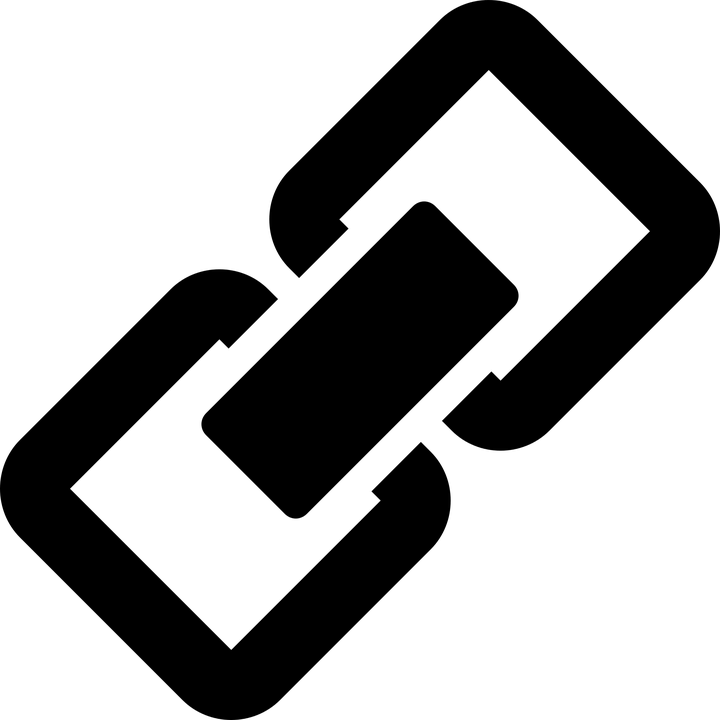
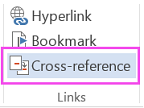
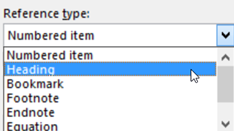 ये रिफरेन्स या तो एक हेडिंग हो सकता है या फिर कोई नम्बर वाला लिस्ट या एक बुकमार्क। इनमे से कोई एक टाइप चुने जो इसपे निर्भर करता है कि आपने जो टेक्स्ट सेलेक्ट किया है वो किस तरह का है।
ये रिफरेन्स या तो एक हेडिंग हो सकता है या फिर कोई नम्बर वाला लिस्ट या एक बुकमार्क। इनमे से कोई एक टाइप चुने जो इसपे निर्भर करता है कि आपने जो टेक्स्ट सेलेक्ट किया है वो किस तरह का है।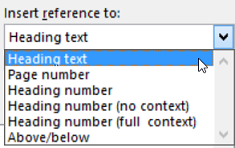 ये उसपर निर्भर करता है कि आपने स्टेप तीन वाले रिफरेन्स टाइप में क्या चुना है।
ये उसपर निर्भर करता है कि आपने स्टेप तीन वाले रिफरेन्स टाइप में क्या चुना है।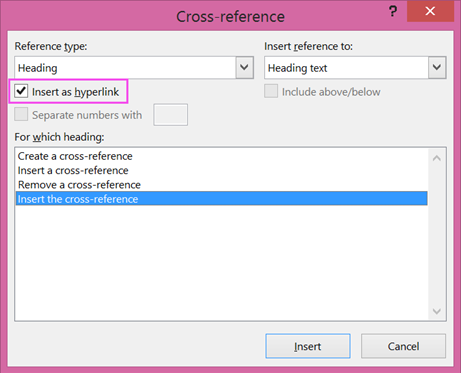 वहां पर एक चेक बॉक्स होगा जिसमे आपको सही करना है और ये करती ही आपकी क्रोस रिफरेन्स डालने की प्रक्रिया पूरी हो जाएगी।
वहां पर एक चेक बॉक्स होगा जिसमे आपको सही करना है और ये करती ही आपकी क्रोस रिफरेन्स डालने की प्रक्रिया पूरी हो जाएगी।